El mantenimiento de garantía permite al usuario realizar un seguimiento de las piezas por número de serie. Las garantías son necesarias para retiros y reparaciones requeridas después de que las piezas hayan sido transferidas del fabricante al minorista o consumidor. Los términos de la garantía se asignan al maestro de piezas del inventario y permanecen con la pieza a lo largo de su ciclo de vida, a pesar de las múltiples transacciones de los consumidores. La asignación de números de lote/contenedor/calor/serie a las piezas permite al usuario monitorear de cerca el movimiento de las piezas en el taller. La adición de términos de garantía hace posible el seguimiento de las piezas después de que salen del taller. Este nivel de control de inventario es esencial para administrar los retiros y el servicio de garantía.
Antes de utilizar el sistema de Garantía, se debe crear una tabla de Términos de garantía (Soporte del sistema > Administración > Opciones de la empresa (estándar) > Tablas de entrada de pedidos > Términos de garantía).
Además, la opción de lote/bin/heat/serie debe estar activada: Soporte del sistema > Administración > Opciones de la empresa (estándar) > Inventario > Lote/bin/heat/serie utilizada.
El indicador de lote/contenedor debe configurarse y los términos de la garantía deben asignarse en el maestro de piezas del inventario antes del envío. Vaya a Inventario > Archivo > Piezas de inventario > Abrir. Los términos de la garantía son irrelevantes si la pieza no se puede rastrear en el taller. Por lo tanto, la pieza debe asignarse a una ubicación de lote/bin/heat, o serializarse. Para agregar un registro de lote/contenedor a la pieza, abra el maestro de piezas ingresando Número de pieza/Rev/Locn o seleccionando desde la búsqueda. Haga clic en el botón Lote/Contenedor para ingresar nuevos registros de lote/contenedor. No se debe ingresar un número de serie en el maestro de inventario de la pieza porque el número se convertirá en un componente de la identidad de la pieza que se adjunta a todas las piezas con el mismo número de pieza. En cambio, se asigna un número de serie único a cada parte cuando se crea la orden de trabajo o cuando se mueven partes de WIP a Productos terminados. Al enviar o recibir, el usuario debe especificar de qué lote/contenedor/calor/serie enviar o recibir. Haga clic en Aceptar para guardar. Haga clic en el botón Opciones y asegúrese de que las banderas estén configuradas para Lote/Contenedor y/o Serializar. Una pieza puede recibir una ubicación de lote/contenedor/calor y un número de serie, pero solo se requiere uno de los dos para adjuntar los términos de la garantía. Ingrese 'Y' en el campo Garantía para pieza serializada (Y/N) y aparecerá el menú de garantía. Este menú contiene todos los términos ingresados en la tabla de términos de garantía de las opciones de la compañía. Seleccione la garantía aplicable a esta pieza y haga clic en Aceptar . Para cambiar los Términos de la garantía, haga clic en la flecha hacia abajo junto al campo Descripción de la garantía y seleccione la garantía correcta del menú. Haga clic en Aceptar para salir de esta pantalla. Haga clic en Aceptar para guardar el Maestro de inventario.
Mantenimiento de garantía
El sistema de garantía debe utilizarse:
- Cuando se retiran piezas en garantía.
- Cuando un cliente o proveedor notifica al usuario que necesita servicio en una pieza de garantía.
- Para actualizar la información del propietario actual cuando un consumidor notifique al usuario de una transferencia de propiedad.
Cuando se factura una pieza serializada, se crea un registro de garantía para esa pieza con la información del propietario actual, el cliente al que se envió la pieza.
Calidad > Archivo > Mantenimiento de Garantía
Para ver la tabla de Data Conversion Mapper "Warranty Master", haga clic aquí .
Busque la pieza de garantía que se reparará/actualizará por número de serie, número de pieza, propietario actual, ID de cliente o número de teléfono.
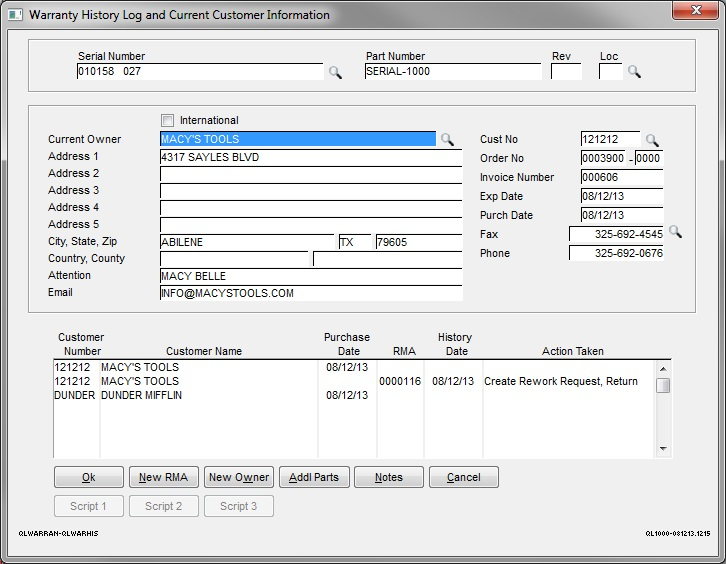
La información adicional para la pieza seleccionada incluye el número de orden de venta y la línea, el número de factura, la fecha de vencimiento del tipo de garantía seleccionado en el maestro de piezas del inventario, la fecha de compra, el número de fax y la dirección de correo electrónico, si corresponde. La fecha de compra es la fecha en que su tienda facturó las piezas; sin embargo, esta fecha se puede cambiar cuando cambia la propiedad.
El primer elemento de línea de esta pieza identifica la fecha de envío y el cliente al que se envió la pieza. Cada vez que se cambia la propiedad o se realiza el servicio en la parte a través de RMA, se escribirá una nueva línea en este registro.
RMA nuevo
Si se solicita servicio para una pieza en garantía, haga clic en el botón Nuevo RMA para crear el registro RMA.
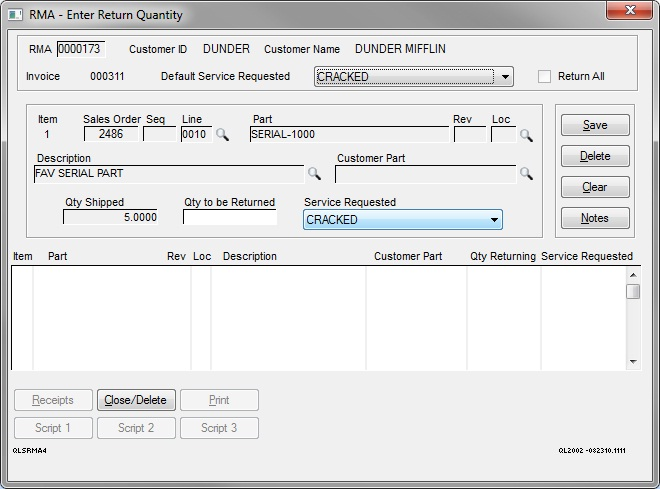
Para obtener instrucciones completas sobre cómo ingresar registros de RMA y procesar los servicios solicitados, consulte Calidad > Transacciones > RMA . Nota : Si está activada la opción Entrada de pedido avanzada Usar propietario en RMA generado a partir de la garantía , la RMA se generará con la información del propietario actual. Si la opción está desactivada, el RMA se procesará con la información del propietario original.
Después de ingresar la nueva RMA, haga clic en Salir para volver a la pantalla Mantenimiento de la garantía. Una vez procesada la RMA, se crea una nueva línea en Mantenimiento de garantía con el número de RMA, la fecha y la acción realizada.
Nuevo dueño
Si las piezas de la garantía se envían a un proveedor que luego venderá las piezas a un consumidor, se pueden hacer arreglos para que se notifique al taller cuando se compren las piezas. De lo contrario, cuando una pieza en garantía se devuelve a su taller para recibir servicio y la información del propietario actual en Mantenimiento de la garantía no coincide con la del propietario que devuelve la pieza, el usuario puede actualizar la información del propietario. Haga clic en el botón Nuevo propietario y el sistema mostrará:
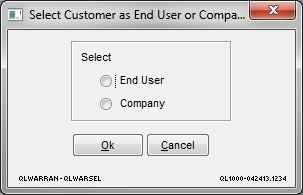
Seleccione Usuario final o Empresa y aparecerá la siguiente pantalla:
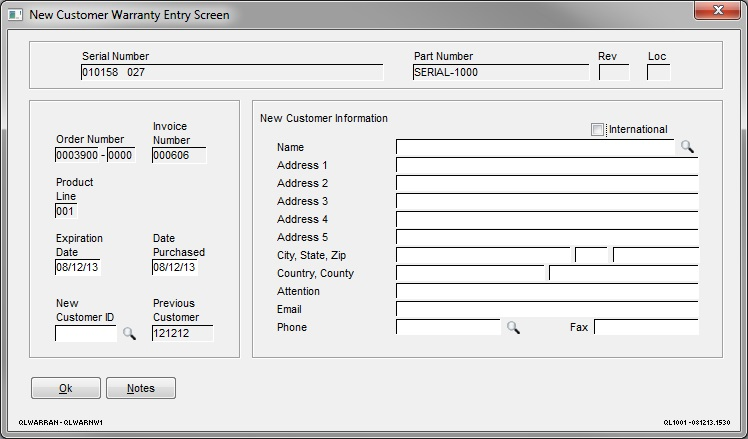
Introduzca la fecha en que el nuevo propietario compró la pieza. Si existe un maestro de clientes para el nuevo propietario, seleccione el botón de búsqueda junto al campo ID de nuevo cliente o el campo Nombre del cliente y seleccione en el menú. El usuario puede ingresar Información de nuevo cliente escribiendo directamente en los campos de nombre y dirección. Haga clic en el botón Notas para ver las notas ingresadas anteriormente sobre esta parte o para escribir notas nuevas. Cuando la información del nuevo cliente sea correcta, haga clic en Aceptar . Haga clic en Cancelar para volver a la pantalla Mantenimiento de la garantía sin guardar la información del nuevo propietario.
Se crea una nueva línea en Mantenimiento de garantía para reflejar el cambio de propiedad.
Si la propiedad no ha cambiado, la Información del propietario actual se puede editar escribiendo directamente en los campos del encabezado Mantenimiento de la garantía. Haga clic en Aceptar para guardar los cambios o haga clic en Cancelar.
Piezas adicionales
Este botón solo está disponible si la opción de empresa personalizada está configurada para escribir el número de serie en el campo Usuario-1 en la línea de pedido durante la facturación. Además, se debe validar el Campo de usuario 1 en la línea de pedido (Soporte del sistema > Administración > Opciones de la empresa (estándar) > Tablas de entrada de pedidos > Campos de usuario).
Cuando se envía y factura una pieza serializada, el número de serie se escribe en la tabla del campo 1 del usuario. Si se crea una orden de venta para una pieza de repuesto de un artículo enviado/facturado anteriormente, se debe ingresar el número de serie de ese artículo en el Campo de usuario 1 en la nueva línea de orden de venta. El historial de artículos vendidos con un número de serie se puede ver haciendo clic en el botón Piezas adicionales en la pantalla Mantenimiento de la garantía.
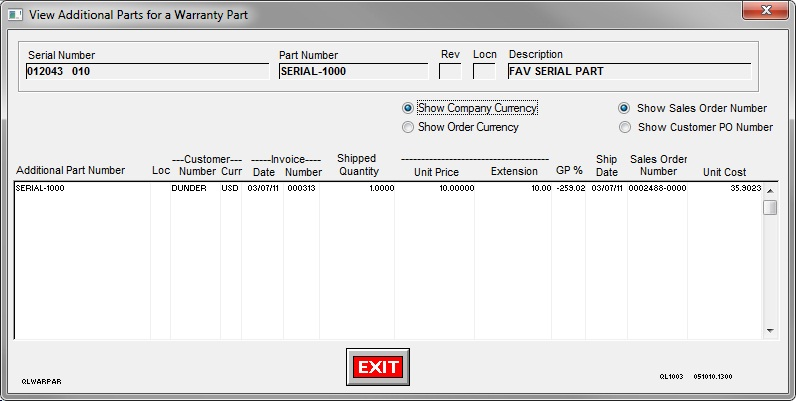
notas
Seleccione el botón Notas para ingresar texto para la garantía de la pieza seleccionada. Estas notas no son específicas de línea. Seleccione Guardar para guardar las notas y volver a la pantalla Mantenimiento de la garantía. Seleccione el botón Borrar para borrar el texto de la pantalla de notas.
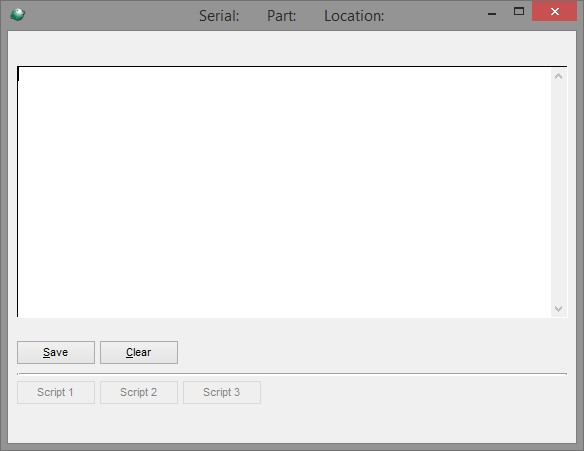
Cuando termine de mantener la información de la garantía para esta pieza, seleccione Aceptar . El usuario puede seleccionar otro número de pieza/serie para mantener o salir del programa.
Otras versiones
- Versión 1
- Versión 2
- Versión 3
- Versión 4